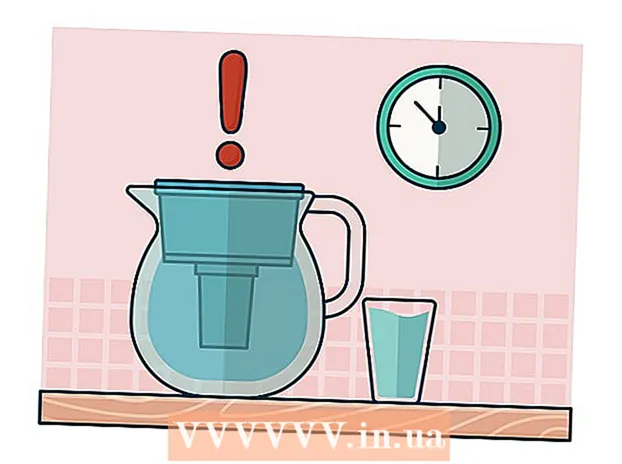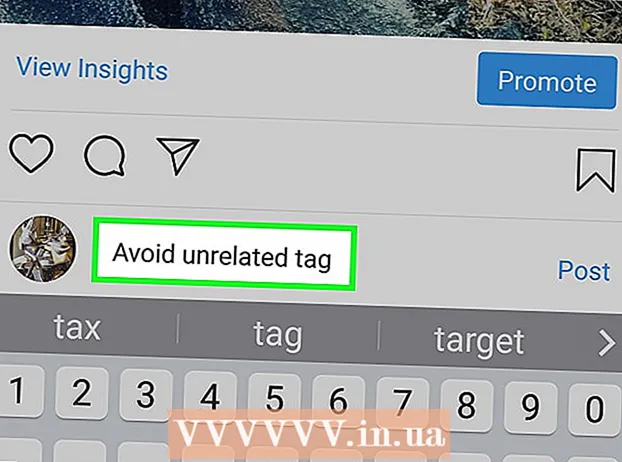نویسنده:
Marcus Baldwin
تاریخ ایجاد:
14 ژوئن 2021
تاریخ به روزرسانی:
1 جولای 2024

محتوا
- مراحل
- روش 1 از 4: رایانه: Windows Movie Maker
- روش 2 از 4: PC: AVS Video Converter
- روش 3 از 4: Mac: iMovie
- روش 4 از 4: Mac: Zwei-Stein
کاهش یا فشرده سازی فایل های ویدئویی AVI به منظور بارگذاری آنها در سایت یا ارسال آنها از طریق ایمیل انجام می شود. فشرده سازی فایل های ویدئویی AVI را می توان از طریق برنامه های ویرایش ویدئو در رایانه یا Mac انجام داد. این فرآیند در صورت انجام صحیح به اندازه کافی آسان است. نحوه انجام این کار را با رفتن به زیر بخوانید.
مراحل
روش 1 از 4: رایانه: Windows Movie Maker
 1 Windows Movie Maker را در رایانه خود راه اندازی کنید.نماد دسکتاپ معمولاً نشان دهنده این برنامه است. در غیر این صورت ، می توانید برنامه را با رفتن به منوی "شروع" پیدا کنید ، "همه برنامه ها" را انتخاب کرده و برنامه را پیدا کنید.
1 Windows Movie Maker را در رایانه خود راه اندازی کنید.نماد دسکتاپ معمولاً نشان دهنده این برنامه است. در غیر این صورت ، می توانید برنامه را با رفتن به منوی "شروع" پیدا کنید ، "همه برنامه ها" را انتخاب کرده و برنامه را پیدا کنید.  2 روی دکمه "وارد کردن ویدیو" در زیر عنوان "Capture Video" در ستون سمت چپ کلیک کنید. یک پنجره باز می شود که به شما امکان می دهد فایل های ویدئویی را که باید فشرده شوند مشاهده کنید.
2 روی دکمه "وارد کردن ویدیو" در زیر عنوان "Capture Video" در ستون سمت چپ کلیک کنید. یک پنجره باز می شود که به شما امکان می دهد فایل های ویدئویی را که باید فشرده شوند مشاهده کنید.  3 فایل ویدئویی AVI را که می خواهید فشرده سازی کنید با کلیک روی فایل آن را برجسته کنید. این به طور خودکار نام فایل AVI را برای فشرده سازی در قسمت "نام فایل" در پنجره انتخاب فایل ویدیویی قرار می دهد.
3 فایل ویدئویی AVI را که می خواهید فشرده سازی کنید با کلیک روی فایل آن را برجسته کنید. این به طور خودکار نام فایل AVI را برای فشرده سازی در قسمت "نام فایل" در پنجره انتخاب فایل ویدیویی قرار می دهد.  4 روی دکمه "وارد کردن" کلیک کنید. پنجره ای ظاهر می شود که پیشرفت وارد کردن فایل ویدئویی را نشان می دهد.
4 روی دکمه "وارد کردن" کلیک کنید. پنجره ای ظاهر می شود که پیشرفت وارد کردن فایل ویدئویی را نشان می دهد.  5 همه اجزای فایل های ویدئویی را که به تازگی وارد Windows Movie Maker شده اند انتخاب کنید. این کار را با نگه داشتن دکمه سمت چپ ماوس و کشیدن مکان نما بر روی هر یک از اجزای فایل ویدیویی برای انتخاب آن انجام دهید.
5 همه اجزای فایل های ویدئویی را که به تازگی وارد Windows Movie Maker شده اند انتخاب کنید. این کار را با نگه داشتن دکمه سمت چپ ماوس و کشیدن مکان نما بر روی هر یک از اجزای فایل ویدیویی برای انتخاب آن انجام دهید.  6 اجزای ویدئو را به تابع Timeline بکشید. این کار را با نگه داشتن دکمه سمت چپ ماوس و کشیدن اجزای انتخاب شده به قسمت Timeline در پایین صفحه Windows Movie Maker انجام دهید.
6 اجزای ویدئو را به تابع Timeline بکشید. این کار را با نگه داشتن دکمه سمت چپ ماوس و کشیدن اجزای انتخاب شده به قسمت Timeline در پایین صفحه Windows Movie Maker انجام دهید.  7 "ذخیره در رایانه من" واقع در ستون سمت چپ را انتخاب کنید. پنجره "Save Movie Wizard" ظاهر می شود.
7 "ذخیره در رایانه من" واقع در ستون سمت چپ را انتخاب کنید. پنجره "Save Movie Wizard" ظاهر می شود.  8 نام فایل را در قسمت تعیین شده وارد کنید تا فایل ویدئویی AVI اصلی خود را از فایل ویدئویی جدید فشرده شده متمایز کنید. سپس روی دکمه "بعدی" کلیک کنید.
8 نام فایل را در قسمت تعیین شده وارد کنید تا فایل ویدئویی AVI اصلی خود را از فایل ویدئویی جدید فشرده شده متمایز کنید. سپس روی دکمه "بعدی" کلیک کنید. 9 اندازه جدیدی را که می خواهید فایل ویدئویی AVI خود را فشرده کنید از منوی کشویی اندازه ویدئو انتخاب کنید. روی "بعدی" کلیک کنید. سپس فایل AVI شما به اندازه کوچکتر فشرده می شود (بر حسب بیت). پس از فشرده سازی ویدیو ، "Save Movie Wizard" از شما می خواهد که فشرده سازی فیلم را به پایان برسانید و پیش نمایش فیلم خود را مشاهده کنید. برای انجام این کار ، فقط روی دکمه "پایان" کلیک کنید.
9 اندازه جدیدی را که می خواهید فایل ویدئویی AVI خود را فشرده کنید از منوی کشویی اندازه ویدئو انتخاب کنید. روی "بعدی" کلیک کنید. سپس فایل AVI شما به اندازه کوچکتر فشرده می شود (بر حسب بیت). پس از فشرده سازی ویدیو ، "Save Movie Wizard" از شما می خواهد که فشرده سازی فیلم را به پایان برسانید و پیش نمایش فیلم خود را مشاهده کنید. برای انجام این کار ، فقط روی دکمه "پایان" کلیک کنید.
روش 2 از 4: PC: AVS Video Converter
 1 نرم افزار "AVS Video Converter" را بارگیری کنید.
1 نرم افزار "AVS Video Converter" را بارگیری کنید. 2 AVS Video Converter را از نماد دسکتاپ راه اندازی کنید.
2 AVS Video Converter را از نماد دسکتاپ راه اندازی کنید. 3 روی دکمه "مرور" واقع در سمت راست پنجره AVS Video Converter کلیک کنید.
3 روی دکمه "مرور" واقع در سمت راست پنجره AVS Video Converter کلیک کنید. 4 فایل AVI را که می خواهید فشرده کنید پیدا کرده و انتخاب کنید. روی "باز کردن.’
4 فایل AVI را که می خواهید فشرده کنید پیدا کرده و انتخاب کنید. روی "باز کردن.’  5 برگه "To AVI" واقع در بالای پنجره AVS Video Converter را انتخاب کنید. اگر می خواهید فایل AVI خود را در قالب دیگری فشرده کنید ، فرمت فایل مناسب را از زبانه های بالای پنجره AVS Video Converter انتخاب کنید.
5 برگه "To AVI" واقع در بالای پنجره AVS Video Converter را انتخاب کنید. اگر می خواهید فایل AVI خود را در قالب دیگری فشرده کنید ، فرمت فایل مناسب را از زبانه های بالای پنجره AVS Video Converter انتخاب کنید.  6 نوع فایلی را که می خواهید فایل ویدئویی AVI خود را در آن فشرده کنید از منوی کشویی "Profile" در مرکز صفحه AVS Video Converter انتخاب کنید. این گزینه ها را بر اساس نحوه استفاده از فایل فشرده AVI شما در اختیار شما قرار می دهد. آن ها فیلم HD ، ویدئوی Blackberry ، MPEG4 و غیره
6 نوع فایلی را که می خواهید فایل ویدئویی AVI خود را در آن فشرده کنید از منوی کشویی "Profile" در مرکز صفحه AVS Video Converter انتخاب کنید. این گزینه ها را بر اساس نحوه استفاده از فایل فشرده AVI شما در اختیار شما قرار می دهد. آن ها فیلم HD ، ویدئوی Blackberry ، MPEG4 و غیره  7 روی دکمه "ویرایش نمایه" در کنار منوی کشویی "نمایه" کلیک کنید.
7 روی دکمه "ویرایش نمایه" در کنار منوی کشویی "نمایه" کلیک کنید. 8 با تایپ کردن اندازه فایل bitrate در قسمت "Bitrate" در پنجره "Edit Profile" ، نرخ بیت فایل ویدئویی AVI را تغییر دهید. برای اعمال تغییرات نرخ بیت روی دکمه "OK" کلیک کنید.
8 با تایپ کردن اندازه فایل bitrate در قسمت "Bitrate" در پنجره "Edit Profile" ، نرخ بیت فایل ویدئویی AVI را تغییر دهید. برای اعمال تغییرات نرخ بیت روی دکمه "OK" کلیک کنید. 9 روی دکمه "تبدیل اکنون" واقع در پایین سمت چپ پنجره AVS Video Converter کلیک کنید. پنجره ای برای شروع فرآیند فشرده سازی فایل ظاهر می شود.
9 روی دکمه "تبدیل اکنون" واقع در پایین سمت چپ پنجره AVS Video Converter کلیک کنید. پنجره ای برای شروع فرآیند فشرده سازی فایل ظاهر می شود.  10 پس از اتمام فشرده سازی فایل برای پخش فایل فشرده AVI خود ، روی دکمه "باز کردن پوشه" کلیک کنید.
10 پس از اتمام فشرده سازی فایل برای پخش فایل فشرده AVI خود ، روی دکمه "باز کردن پوشه" کلیک کنید.
روش 3 از 4: Mac: iMovie
 1 برنامه iMovie را شروع کنید.
1 برنامه iMovie را شروع کنید. 2 از منوی کشویی "File" که در بالای پنجره IMovie قرار دارد ، "New" را انتخاب کنید.
2 از منوی کشویی "File" که در بالای پنجره IMovie قرار دارد ، "New" را انتخاب کنید. 3 نام پروژه جدیدی را که می خواهید به عنوان یک فایل ویدیویی فشرده AVI ایجاد کنید وارد کنید.
3 نام پروژه جدیدی را که می خواهید به عنوان یک فایل ویدیویی فشرده AVI ایجاد کنید وارد کنید. 4 محل ذخیره فایل فشرده AVI جدید را از منوی کشویی با عنوان "Where؛" انتخاب کنید. روی "ایجاد" کلیک کنید.’
4 محل ذخیره فایل فشرده AVI جدید را از منوی کشویی با عنوان "Where؛" انتخاب کنید. روی "ایجاد" کلیک کنید.’  5 "Import" را از منوی "File" در بالا سمت راست پنجره IMovie انتخاب کنید.
5 "Import" را از منوی "File" در بالا سمت راست پنجره IMovie انتخاب کنید. 6 فایل ویدئویی AVI را که می خواهید فشرده کنید ، پیدا کرده و انتخاب کنید. روی "باز کردن."فایل ویدئویی AVI در پنجره Project Edit / Timeline باز می شود.
6 فایل ویدئویی AVI را که می خواهید فشرده کنید ، پیدا کرده و انتخاب کنید. روی "باز کردن."فایل ویدئویی AVI در پنجره Project Edit / Timeline باز می شود.  7 از منوی "File" "صادرات" را انتخاب کنید.
7 از منوی "File" "صادرات" را انتخاب کنید. 8 روی نماد "QuickTime" کلیک کنید.
8 روی نماد "QuickTime" کلیک کنید. 9 گزینه "ایمیل" یا "وب" را از منوی کشویی با برچسب "فشرده سازی فیلم برای:"بسته به این که از فایل AVI برای چه چیزی استفاده می کنید.
9 گزینه "ایمیل" یا "وب" را از منوی کشویی با برچسب "فشرده سازی فیلم برای:"بسته به این که از فایل AVI برای چه چیزی استفاده می کنید. - ایمیل: گزینه "ایمیل" کوچکترین اندازه فایل موجود از طریق این برنامه را ارائه می دهد. با این حال ، این ویدئو فقط از مشاهده ویدئوهای با کیفیت پایین و پایین پشتیبانی می کند.
- وب: گزینه "وب" مشاهده ویدئو با کیفیت خوب را حفظ می کند ، اما اندازه فایل کمی بزرگتر نیز ایجاد می کند.
 10 دکمه "اشتراک" را انتخاب کنید ، سپس روی "ذخیره" کلیک کنید."این فایل ویدئویی AVI را به عنوان یک فایل فشرده صادر می کند.
10 دکمه "اشتراک" را انتخاب کنید ، سپس روی "ذخیره" کلیک کنید."این فایل ویدئویی AVI را به عنوان یک فایل فشرده صادر می کند.
روش 4 از 4: Mac: Zwei-Stein
 1 نرم افزار Zwei-Stein را در مک خود باز کنید. اگر هنوز آن را ندارید ، می توانید آن را به صورت رایگان از طریق اینترنت بارگیری کنید.
1 نرم افزار Zwei-Stein را در مک خود باز کنید. اگر هنوز آن را ندارید ، می توانید آن را به صورت رایگان از طریق اینترنت بارگیری کنید.  2 برگه "File" را انتخاب کرده و به پایین "Import" بروید."یک منوی فرعی باز می شود ؛" وارد کردن کلیپ ویدیویی "را انتخاب کنید.
2 برگه "File" را انتخاب کرده و به پایین "Import" بروید."یک منوی فرعی باز می شود ؛" وارد کردن کلیپ ویدیویی "را انتخاب کنید.  3 فایل AVI را که می خواهید فشرده کنید در پنجره فایل Zwei-Stein AVI باز کنید ، و شما را مجبور به انجام این کار می کند.
3 فایل AVI را که می خواهید فشرده کنید در پنجره فایل Zwei-Stein AVI باز کنید ، و شما را مجبور به انجام این کار می کند. 4 روی دکمه "مقصد" کلیک کنید ، "قالب ویدیو" را انتخاب کنید."کمترین وضوح تصویر ممکن را برای فشرده سازی فایل ویدیویی AVI خود انتخاب کنید.
4 روی دکمه "مقصد" کلیک کنید ، "قالب ویدیو" را انتخاب کنید."کمترین وضوح تصویر ممکن را برای فشرده سازی فایل ویدیویی AVI خود انتخاب کنید.  5 دوباره روی دکمه "مقصد" کلیک کرده و گزینه "فریم در ثانیه" را انتخاب کنید. فریم های کوچک در ثانیه را انتخاب کنید. هرچه فریم در ثانیه کمتر باشد ، اندازه فایل AVI کوچکتر می شود.
5 دوباره روی دکمه "مقصد" کلیک کرده و گزینه "فریم در ثانیه" را انتخاب کنید. فریم های کوچک در ثانیه را انتخاب کنید. هرچه فریم در ثانیه کمتر باشد ، اندازه فایل AVI کوچکتر می شود.  6 دوباره روی "مقصد" کلیک کنید و به "صادرات" بروید ، سپس "ویدئو برای Windows" را انتخاب کنید.’
6 دوباره روی "مقصد" کلیک کنید و به "صادرات" بروید ، سپس "ویدئو برای Windows" را انتخاب کنید.’  7 نام فایل فایل ویدئویی فشرده AVI را در قسمت تعیین شده وارد کنید ، سپس روی "OK" کلیک کنید.’
7 نام فایل فایل ویدئویی فشرده AVI را در قسمت تعیین شده وارد کنید ، سپس روی "OK" کلیک کنید.’  8 گزینه "میانگین کیفیت" را در محدوده کیفیت صدا انتخاب کنید تا حجم فایل ویدئویی (حتی بیشتر) کاهش یابد. روی "OK" کلیک کنید."Zwei-Stein فایل ویدئویی AVI را تا اندازه مشخص فشرده می کند.
8 گزینه "میانگین کیفیت" را در محدوده کیفیت صدا انتخاب کنید تا حجم فایل ویدئویی (حتی بیشتر) کاهش یابد. روی "OK" کلیک کنید."Zwei-Stein فایل ویدئویی AVI را تا اندازه مشخص فشرده می کند.